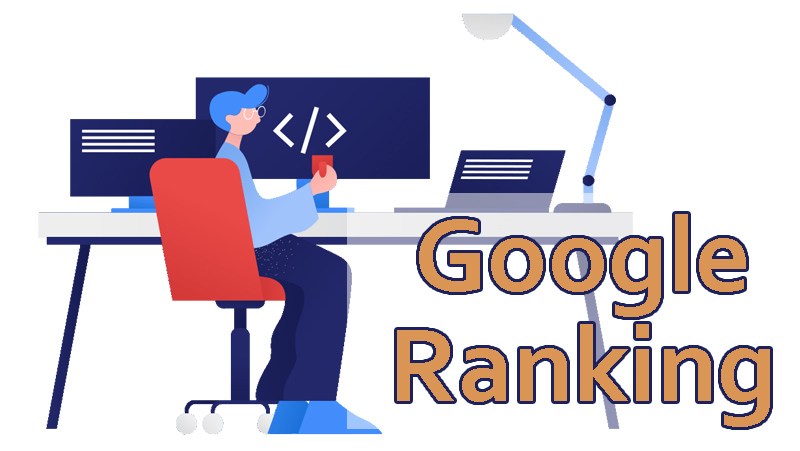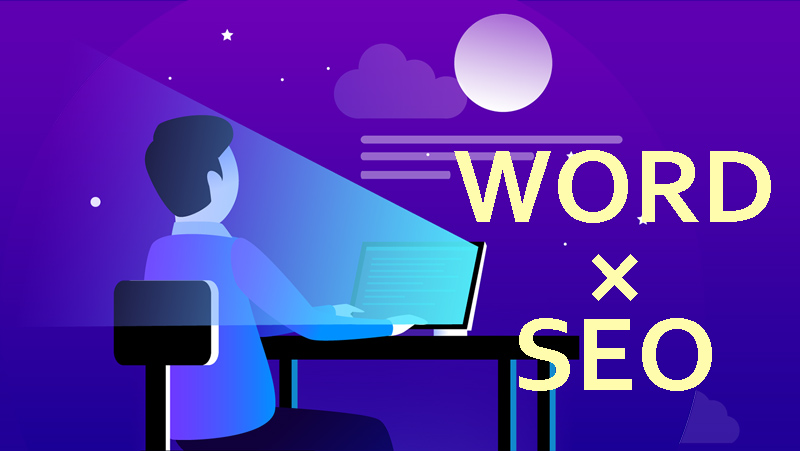自分のサイトのページが、検索結果で何位にあるかを計測していますか?
本気でWEBサイトやメディアやブログに集客をしたい時や、SEOを本気でやりたい時には、検索順位チェックは必ず行ったほうがいいです。
この検索順位チェックにおすすめのツールが「GRC![]() 」です。
」です。
この記事では、「GRCって何?」「GRCを使うメリットは?」「SEOでのGRCの使い方を知りたい」という方に対して、GRCのメリットや機能、使い方を解説します。
GRCとは?
SEOには順位計測が重要です。その順位計測のためには、自動順位チェックツールが必須。「GRC」はこの自動順位チェックツールです。
GRCは、静岡県駿河市の有限会社シェルウェアが2004年より提供している、検索順位チェック・追跡ツールです。クラウドの順位チェックツールと異なり、ソフトウェアをPCにダウンロードして利用するタイプのソフトです。
管理画面が使いやすく、操作が簡単で、料金が安いということで、WEBサイトを運営している企業はもちろんのこと、多くのブログ運営者がSEOのために使っています。
私が勤めた企業は大体利用していましたし、順位計測ツールとしてGRCは最も有名なツールではないでしょうか。
SEOでGRCが重要な理由
なぜSEOにおいて検索順位の計測が重要なのでしょうか?
SEOがなんで大事かはわかりますよね?もしSEOの重要性を知りたいという方は、以下のページを読んでください。
SEOで順位計測が大事な理由は、私が仕事でどのような考え方をしてSEOを行っているかを知ってもらうことが、最もわかりやすく説明ができるかと思います。
SEOでは上位表示が重要
SEO(検索エンジン最適化)によってWEBサイトに集客するということは、自然検索結果からユーザーを集客することになります。
自然検索ユーザーを集客するためには、検索結果で上位表示することが重要です。
というのも、検索結果の2ページ目以降のページは見られないからです。ほとんどの人は、検索結果の10位までにあるサイトにアクセスします。つまり、ページが10位以内に入るようにSEO対策を行う必要があるのです。
現状の順位を知るのが重要
だから、SEOをするにはまずは各ページの現状の順位を知らなければなりません。今の順位を知ることで、どのページにSEO対策をすべきかがわかります。
GRCで今の順位を調べたら、11~50位にあるページをリライトして、10位以内に入れていくことになります。10位以内のページにも修正を加えていきます。リライトの方法は下記ページで解説しています。
ブログやメディアのなかには多くの記事があると思いますが、それらの順位をすべて自分で検索して目視で調べるのはとても大変です。
ですが、GRCのような検索順位チェックツールを使えば、すべてのページの順位を自動で取得してくれます。修正した記事の順位がどう変わったかも、ひと目でわかります。
SEOでは、このように各記事の順位をチェックして、1ページずつ10位以内に上げなくてはなりません。その順位計測になくてはならないのが、GRC![]() なのです。
なのです。
アルゴリズムアップデートの傾向を知る
さらに、GRCではGoogleのアルゴリズムによる影響をチェックできます。
Googleはアルゴリズムのアップデートを頻繁に行っています。それによってページの順位が下がることがありますし、サイト全体が大きな影響を受けることがあります。
そんな時に、アップデートがどんな指標を重視しているのかがわからなければ、SEOの修正もできません。
GRCで順位計測をしていれば、アップデートによって多くのページの順位に影響があったかがわかり、アルゴリズムアップデートの傾向を知ることができ、修正対応ができるのです。
GRCのメリット
グラフで順位推移がわかる
GRCは、GoogleやYahoo!、Bing、モバイルでの検索順位を計測してくれます。キーワードを登録しておくと、毎日順位を自動で計測して追跡してくれます。
結果は以下のようにグラフで見れるので、これまでの経過がひと目でわかり、SEO施策の判断がしやすいです。
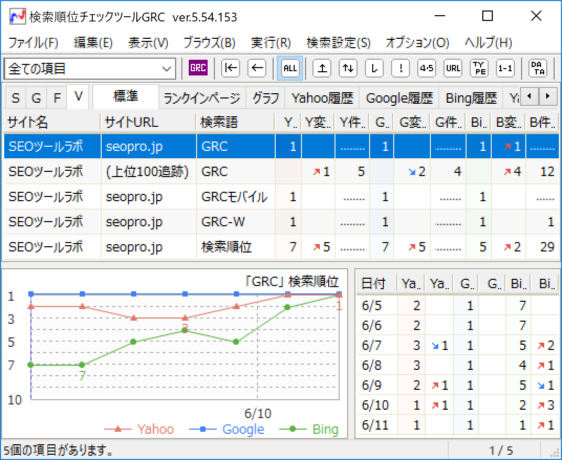
例えば、公開してから徐々に順位が下がっているということは、ユーザーの検索意図に沿っていないとGoogleから評価されているということです。つまり、リライトをすべきとわかります。
徐々に順位が上がっているようでしたら、それは評価されているので、とりあえず施策をしなくてよいと考えられます。急激に順位が下がったものは、何か原因があるのでそのページをチェックします。
また、10位以内に入っているのにページの順位が下がっているようだったら、CTRを上げるためにtitleやdescriptionを変更する、というような判断ができます。このように、GRCでは長期的なSEO施策の判断ができるようになるのです。
順位チェックの手間がかからない
順位チェックツールを使わない場合、検索順位のチェックにはブラウザのシークレットモードで、自分のサイトを探さないといけません。
これにはとても時間がかかります。100ページあるとすれば、100回も検索しなければいけないのです。これは現実的ではありませんね。
他にも、SEOチェキ!や検索順位チェッカーなどの、無料のオンライン検索順位チェックツールというのもありますが、これらも自分でキーワードとURLを入力して、1ワードずつ検索をしなくてはなりません。
そのように大変時間のかかる作業を、GRCはあっという間に自動で行ってくれるのです。
競合キーワードをチェックできる
GRCは、有料版であれば複数URLの検索順位チェックができます。ですので、競合サイトの流入キーワードの順位チェックもできるのです。
競合サイトが上位表示しているキーワードや、自分が上位表示を狙っている競合キーワードを計測しておくことで、競合サイトがどうやって集客しているか、どんな施策をしているかをチェックできます。
まず競合の現在の流入キーワードを、「Ubersuggest」で調べます(このツール有料になってしまいましたが、月額1000円なので使う価値はあると思います)。
競合キーワードの調べ方は以下で解説してますので、詳しい方法は以下を読んでください。
この方法で競合サイトの流入キーワードがわかったら、競合サイトのキーワードをGRCに登録します。この簡単な方法で、競合サイトの日々の検索キーワードの推移がわかるのです。
SEOでのGRCの使い方
SEOにおいてGRCは必須のツールですが、どんな場合にどうやって使うかを知っておかなくてはいけません。
ここでは、SEOの現場での使い方を解説しておきます。
ページを公開したら必ず登録しよう
まず使い方の基本としては、ブログやメディアの記事を公開したら、必ずGRCに登録してください。
登録するキーワードは、その記事で上位表示を狙っているキーワードです。狙っているキーワードが複数ある場合には、そのキーワード全部を登録してください。1記事に5個とかキーワードを登録することもざらです。
記事数が多いメディアやブログでは、あっという間にキーワードの上限になりますので、検索語数を5000まで登録できる「スタンダードプラン」にしておくのがおすすめです。
毎日チェック
登録したキーワードでの順位は、必ず毎日計測してください。
「指定時刻に順位チェック実行」にしておくことで、毎日決まった時間に計測を行ってくれます。
SEOでは、毎日の変化をチェックしていくことが大事です。徐々に上がっているのか、下がっているのか、一気に上がったのかなどによって、SEO施策が変わってきます。
考え方として、1位2位程度の順位の変動は気にしなくていいです。その程度の変動は誤差的なものです。
気にしなくてはいけないのが、大きく順位が上がったり下がったりしたもの。それだけ大きく変動するということは、アルゴリズムに何らかの変更があったということです。
これをチェックすることで、何が評価されどこに問題があるのかが見えてきます。
修正したらチェックを繰り返す
SEOでは、ページを修正したらSearch Consoleで「インデックスの登録をリクエスト」し、数分たったらGRCで計測をしてみてください。
修正の効果があった場合には、GRCでの順位が上がります。SEOでは、このように修正→チェックを繰り返していくことになります。
修正後、即座に順位をチェックできるのが、GRCのような順位計測ツールの良さですね。
グラフをチェックしよう
毎日順位を計測していると、GRCの画面でキーワードを選択したときにこれまでの順位の推移をグラフでみることができます。
SEO施策をするときには、これがとても大事です。これまでの推移を見てSEOの施策をすることになるので、直感的にわかるグラフで見る。
順位は徐々に上がっているのであれば問題ないですが、下がっている場合には修正が必要でしょう。また、突然落ちているキーワードというのは、何らかの原因があると考えられますので、毎日チェックしましょう。
こういった使い方をするのには、GRCのグラフがとても便利です。
GRCのダウンロードから利用までの方法
では実際にGRCを導入する方法、使い方を解説していきます。無料版でも有料版と同じ機能を利用できますので、とりあえずダウンロードしてみるのがいいと思います。何事もとりあえず試してみるのが大事です。
ダウンロード
GRC![]() には、3つの種類があります。国内のPCでの検索順位をチェックしてくれる「GRC」、国内のスマートフォンでの検索順位をチェックする「GRCモバイル」、海外のPCとスマートフォンでの検索結果をチェックしてくれる「GRC-W」です。
には、3つの種類があります。国内のPCでの検索順位をチェックしてくれる「GRC」、国内のスマートフォンでの検索順位をチェックする「GRCモバイル」、海外のPCとスマートフォンでの検索結果をチェックしてくれる「GRC-W」です。
GRCは、こちらの販売元のサイト![]() の、「GRC」「GRCモバイル」「GRC-W」の各ページでダウンロードできます。
の、「GRC」「GRCモバイル」「GRC-W」の各ページでダウンロードできます。
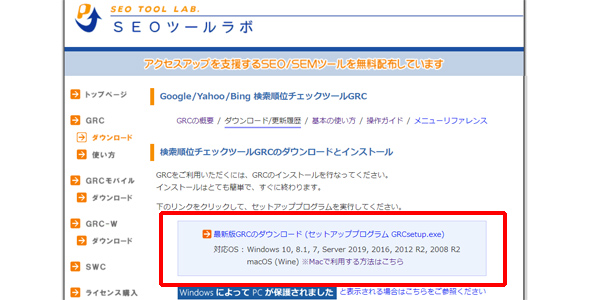
基本的に国内の順位を計測するのであれば、PC版のGRCでよいと思いますが、スマートフォンでの検索するユーザーが多いようであれば、GRCモバイルをダウンロードしてください。
もちろん、GRCとGRCモバイルの両方を使うという使い方もできます(料金は倍かかりますが)。
対応ブラウザは2020年1月30日現在、Windows 10, 8.1, 7となっていますが、Macでも利用できます。Macユーザーの方は、RankTrackerなどを利用するしかないと思っていたかもしれませんが、GRC使えます。
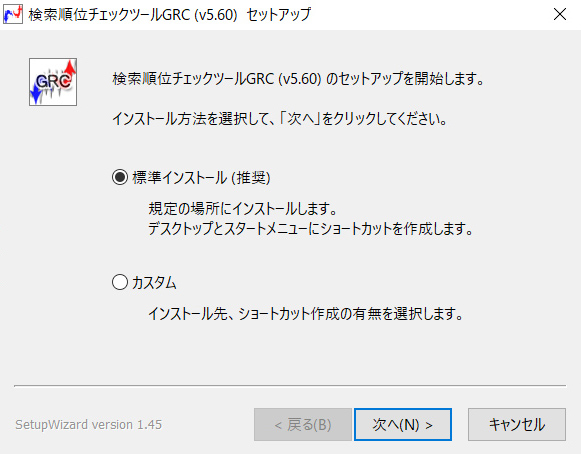
ダウンロードしたexeファイルを開くと、インストールの確認が出ますので「標準インストール」を選択して、「次へ」を押してください。それでインストールが完了します。ライセンス登録しなければいいので、この状態で無料版を使えます。
キーワード登録
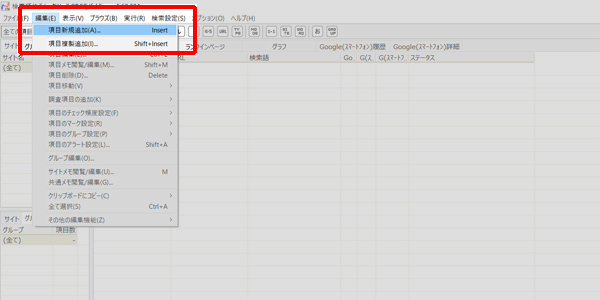
GRCの管理画面を開き、順位をチェックしたいキーワードとサイトを登録していきます。上部のメニューにある「編集」→「項目新規追加」を選択してください。
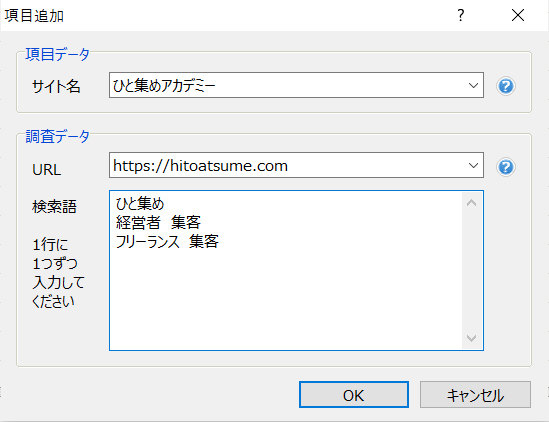
すると、上のような画面が表示されます。ここに「サイト名」「URL」「検索語」を入力してください。
サイト名は、自分がわかるものであれば何でもいいです。改行すれば検索語はいくつでも入力できます。
サイトURLは、下層ページのURLを入力しなくても、サイトトップのURLを入力しておけば、順位のついているページをチェックしてくれます。
順位計測
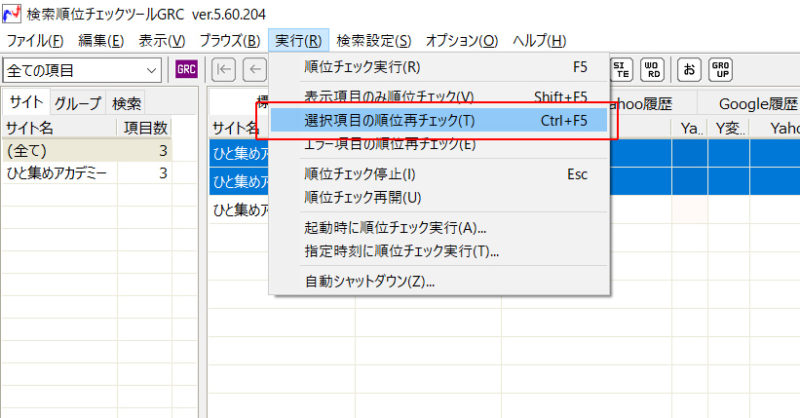
キーワードを登録したら順位を計測します。計測は、計測したいキーワードをshiftやctrlとクリックで選択します。
選択した状態で、「実行」→「選択項目の順位再チェック」をクリックします。これでキーワードの順位チェックが開始されます。
全てのワードをチェックしたい場合には、メニュー一番上の「順位チェック実行」をクリックします。
項目追加
ブログやメディアで新しくページを公開したら、GRCにもキーワードを追加してきます。
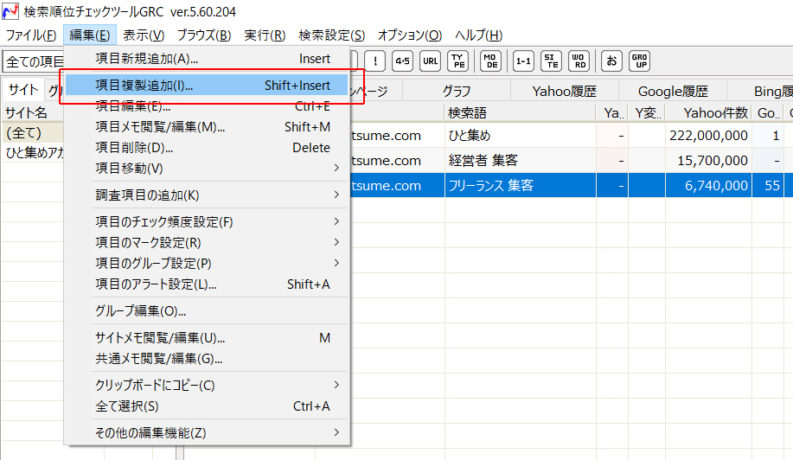
追加するときには、同じサイトのキーワードを選択した状態で、「編集」→「項目複製追加」を選択します。サイト名とURLは同じものが入力されていますので、検索語だけ変更してください。
別サイトのキーワードを追加するときには、「項目新規追加」から行ってください。
GRCの基本的な流れは、この「キーワード登録」→「順位チェック」となります。
GRCの便利な機能
GRCでは上のような順位チェックを行いますが、順位チェックに付随する便利な機能がたくさんあります。
ここでは、私が日常的に利用していて便利だと思った機能とその使い方を紹介します。
キーワードの一括登録
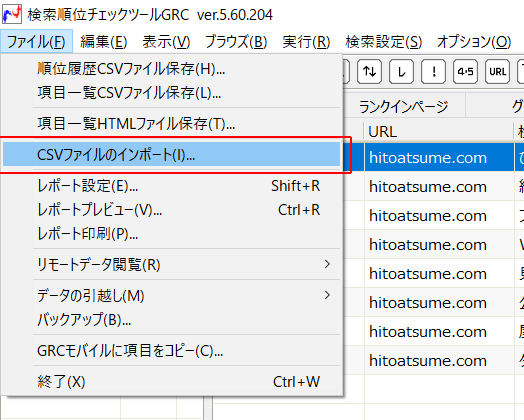
運営しているメディアのページ数が多い時には、キーワードをひとつずつ登録するというのは大変ですよね。
GRCではCSVファイルでの一括登録ができるので、大量にキーワードがあるときには、これで登録する使い方が便利です。
サイト管理シートにサイト内のページのキーワードとURLをまとめていると、このシートからURLとキーワードをコピペをするだけでいいので、シートを作成するのをおすすめします。
スケジュールでの自動計測
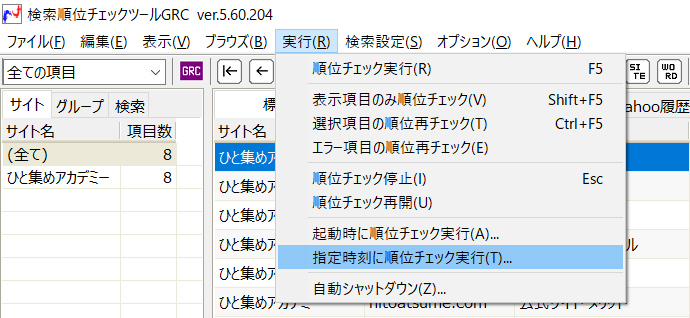
GRCでは、スケジュール設定を指定しておくと、指定した時間に自動的に計測を行ってくれます。毎日自動で計測をすることも可能です。
毎日手動で順位チェックするのもメンドイですよね。キーワードが増えると、その分順位チェックに時間がかかりますが、自動計測があると寝ている時にでも計測してもらえるので便利です。
ただ、GRCの自動計測はPCの電源がついていて、スリープやスタンバイになっていなくてはならないのが玉に瑕です。でも、順位チェック完了後にPCの電源を切るという設定もできるので、夜中にPCをつけておいて計測するという使い方がおすすめです。
グループ設定
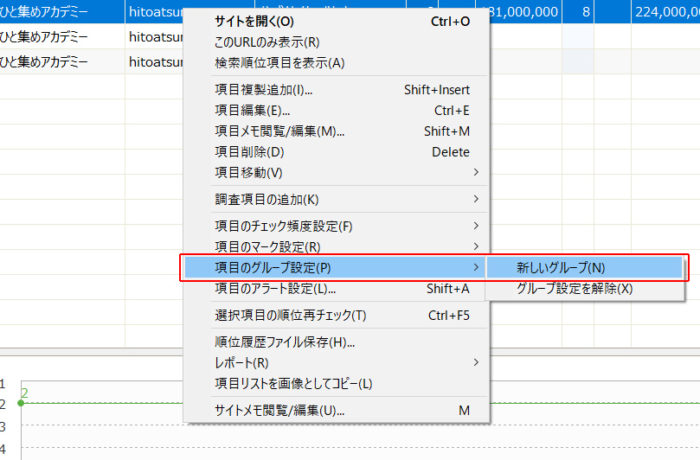
キーワードをグループ分けすることができます。
例えば、ひと集めアカデミーのサイトだと「SEO」と「WEBサイト制作」というカテゴリがありますが、これらは一括で管理してもいいのですが、カテゴリごとにチェックした方が傾向がわかる時があります。カテゴリ分けをしておくのがおすすめです。
また、検索順位が悪いキーワード群を「ダメワード」、もう少しリライトが必要なキーワードを「もう少しワード」というように、今後の施策によって分けるという使い方もおすすめです。
メモ機能
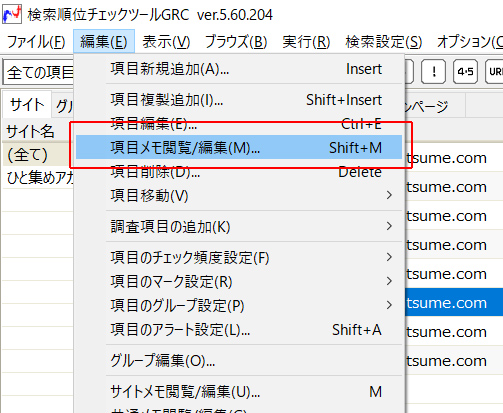
GRCにはメモ機能があります。SEOでは順位が上がらない記事にリライトをしていくのですが、メモを取っておかないと、いつ何を修正したかを忘れてしまいます。
また、修正をした後に順位が上がった時には、何をして順位が上がったのかが明確になりますので便利です。
データの出力
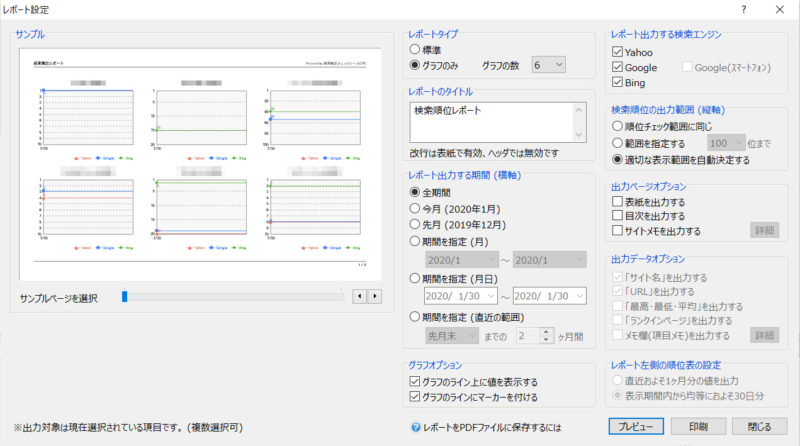
クライアントワークなどの場合、レポートを提出する必要があるかもしれません。そんな時に便利なのがレポート機能です。
GRCではキーワードの順位推移グラフをレポートとして出力してくれます。1枚にキーワードごとに、6つのグラフまで表示することができます。
また、順位履歴CSVファイルも出力することができるので、エクセルファイルにまとめて提出するという使い方もできます。
GRCの料金プラン
GRCには以下のような料金プランがあります。
| ベーシックプラン | スタンダードプラン | エキスパートプラン | プロプラン | アルティメットプラン | |
| 料金 (税抜) (月額換算) | 4,500円/年 (375円/月) | 9,000円/年 (750円/月) | 13,500円/年 (1,125円/月) | 18,000円/年 (1,500円/月) | 22,500円/年 (1,875円/月) |
| 期間 | 1年間 | 1年間 | 1年間 | 1年間 | 1年間 |
| URL数 | 5 | 50 | 500 | 5,000 | 無制限 |
| 検索語数 | 500 | 5,000 | 50,000 | 500,000 | 無制限 |
| 上位追跡 | 5 | 50 | 500 | 5,000 | 無制限 |
| リモート閲覧 | - | 利用可 | 利用可 | 利用可 | 利用可 |
| CSV自動保存 | - | - | - | - | 利用可 |
基本的に大量のサイトを運営しているのでもない限り、ベーシックかスタンダードプランでいいと思います。
ページ数が100ページないのでしたら、ベーシックプランでよいでしょう。キーワードが足りなくなったらスタンダードプランに切り替えましょう。
大体1ページに1~2キーワードでSEO対策をするのがよいので、500キーワードを超えるにはかなりの数のページ数が必要になります。
料金に関しては、ベーシックプランで4500円と、GRCは順位チェックツールのなかで最も安いといえる程の料金です。
他の検索順位取得ツールは、GRCよりも高い料金にも関わらず、登録できるキーワード数が少なかったり、無制限だけれども料金が高かったりします。
無料版と有料版の違い
GRCには無料版もありますので、とりあえず試しに利用してみるのもいいと思います。
無料版では、キーワードの登録が1日10件までしかできませんし、順位チェックも10件までしかできません。
サイトを作ったばかりの人は、この無料版でキーワードを登録してみるといいと思います。ページが増えてきて、登録したいキーワードが足りなくなったら有料版に切り替えるのがおすすめの使い方です。
ライセンス購入方法
無料版から有料版に移行するには、ライセンス購入を行わなくてはなりません。GRCのサイト上![]() の「ライセンス購入」ページから申し込みをします。
の「ライセンス購入」ページから申し込みをします。
プランを選択して申し込むと、ライセンス番号が書かれたメールが届きます。
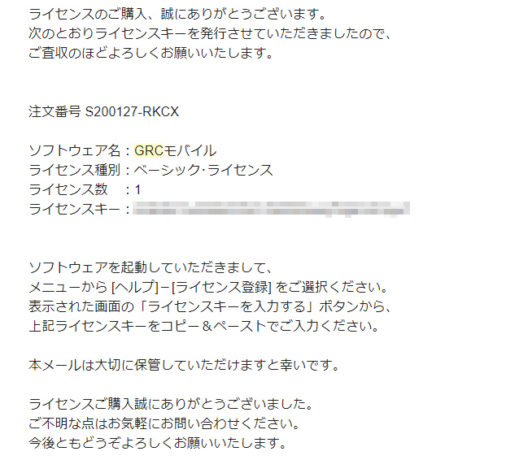
このライセンス番号を、GRC上の「ヘルプ」→「ライセンス登録」にて登録することで、GRCを利用できるようになります。
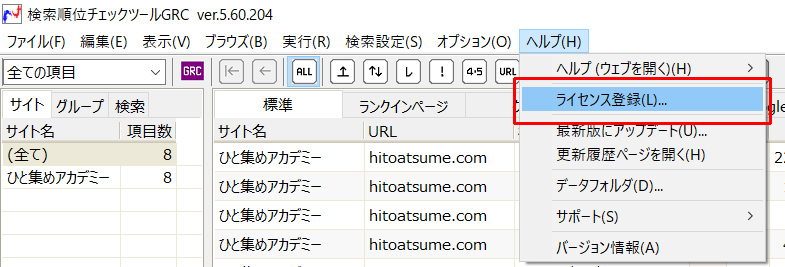
ちなみに、購入したGRCの領収書はこちらで発行することができます。
まとめ
今回は、なぜ検索順位チェックが必要なのか、GRCとは何か、そのメリットや機能、料金プランの種類などを紹介しました。
ブログやメディアで集客を増やすには、検索順位測定ツールは必須のツールです。
そして順位計測ツールのなかでは、GRC![]() が最もお得です。
が最もお得です。
使うか使わないかはあなたの自由でいいと思いますが、本気で集客をするなら、必ず利用しましょう。
この記事が、少しでもあなたのお役に立ち、お楽しみいただけたのであれば、お友達との共有やフォローしてもらえると嬉しいです。